Como cada viernes -o casi- una edición más de nuestra sección Xataka Basics México se hace presente. Esta entrega y otras por venir forman parte de una colección especial con motivo del regreso a clases en México, con tips que esperamos sean de utilidad, no solo para estudiantes sino para todo aquel interesado en mejorar sus actividades desde casa.
Dicho esto, en esta ocasión vamos a enseñar cómo conectar nuestro smartphone a la PC inalámbricamente para recibir notificaciones, ya sea de diferentes aplicaciones, mensajes y hasta llamadas.
Una simple app hace la magia
Como suele suceder en estos casos, una app es la que hace la magia. Pushbullet es una app para Android disponible en la Play Store que permite recibir las notificaciones de nuestro smartphone en la comodidad de nuestra computadora. Solo debemos seguir estos pasos:
- Instalar Pushbullet en nuestro smartphone
- Instalar el complemento para nuestra computadora, disponible para Chrome, Firefox y Windows, además de Edge debido a su compatibilidad con las extensiones de Chrome
- Debemos registrarnos y crear una cuenta en el servicio
- Comenzamos con la magia, es simple cuestión de configurar aspectos determinados en la app, además de conceder los permisos para que la app acceda a notificaciones, mensajes y llamadas:

- Después, en el menú de configuraciones activamos la opción Proyección de notificaciones
- Desde ese mismo apartado podemos configurar otras opciones, por ejemplo que las notificaciones se reproduzcan solo cuando nuestro smartphone esté conectado a Wi-Fi, o bien con datos móviles, ignorar notificaciones en estado silencioso y, por supuesto, las aplicaciones de las cuales recibiremos las notificaciones:
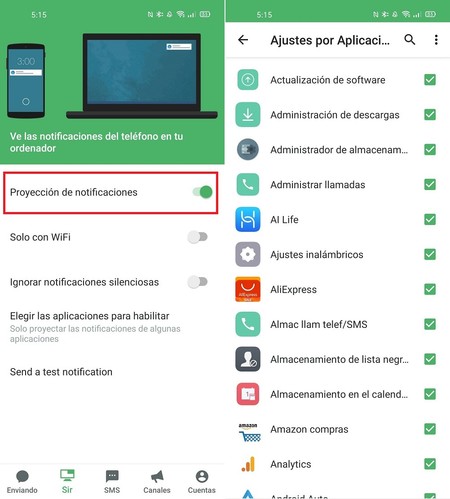
- Una vez configurado todas las opciones pertinentes al gusto del usuarios, podemos probar que todo funciona correctamente con la opción Enviar una notificación de prueba, la cual se verá así en nuestra computadora:
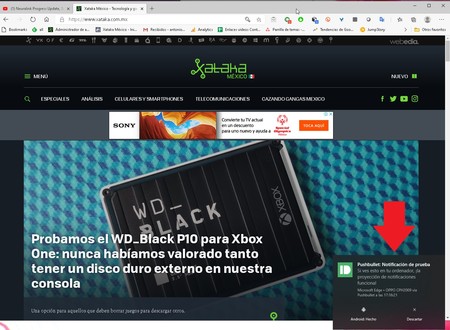
Es importante mencionar que esta es tan solo una de las posibilidades que Pushbullet ofrece, pero no es la principal. Con Pushbullet puedes compartir archivos, enlaces e información general, entre smartphone y PC, y viceversa, de manera muy fácil y rápida, casi como AirDrop permite entre dispositivos iOS y mac. E incluso permite una opción de portapapeles compartido entre smartphone y PC, es decir copiar algo en un dispositivo y pegarlo en otro, pero esa característica está disponible solo en la versión de paga de la plataforma. Además, Pushbullet permite contestar algunos mensajes y hasta colgar llamadas, directamente desde la PC.
El punto es que Pushbullet ofrece muchas posibilidades, además de la proyección de notificaciones. Como usuario de Pushbullet de varios años, solo puedo más que recomendarla para estar al pendiente de las notificaciones más importantes de nuestro dispositivo, sin tener que estar siempre con la mirada sobre el, mientras trabajamos en la computadora.
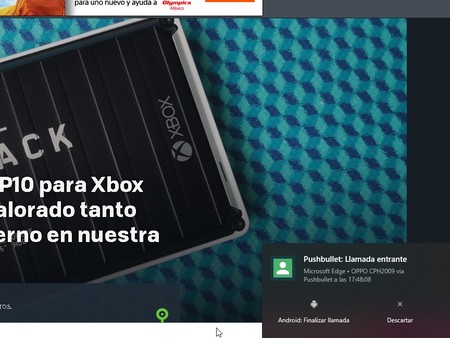
Para finalizar, vale la pena mencionar que esta opción solo aplica para Android, pues el ecosistema cerrado de iOS no hace posible opciones como esta. Aún así, los usuarios de iPhone pueden acceder a notificaciones de llamadas y mensajes de texto en su mac mediante iCloud.
Y así xatakeros es como pueden conectar su smartphone de manera inalámbrica a su computadora para recibir notificaciones, ya sea de aplicaciones, o bien mensajes y hasta llamadas. No olviden revisar ediciones anteriores de nuestra sección Xataka Basics México para más información de utilidad que no sabían que necesitaban.







